Khi nào cần đổi mật khẩu wifi?
Bạn có thể quản lý modem wifi, thay đổi mật khẩu Wifi bất cứ khi nào bạn muốn, tuy nhiên nên thay mật khẩu định kỳ và trong một vài trường hợp cần đổi pass Wifi ngay lập tức để hạn chế rủi ro nếu phát hiện nhiều truy cập lạ. Để tránh tình trạng bị nhiều người biết mật khẩu và truy cập trái phép dùng chung khiến tốc độ mạng chậm hơn và có thể gây ra những vấn đề về bảo mật thông tin cá nhân.
Đổi mật khẩu wifi sẽ giúp tăng tính bảo mật cho mạng internet, hạn chế việc bị hack pass Wifi, hạn chế số lượng người dùng trộm Wifi nhà bạn. Ngoài ra, để mật khẩu dễ nhớ hơn hoặc theo sở thích của mình thì bạn cũng có thể thay đổi pass wifi.
Hướng dẫn đổi mật khẩu wifi VNPT trên ứng dụng My VNPT.
Để thực hiện đổi mật khẩu wifi VNPT trên ứng dụng My TV bạn cần một chiếc điện thoại thông minh đang truy cập vào mạng wifi cần đổi mật khẩu và thực hiện các bước sau.
Bước 1: Bạn tải ứng dụng My VNPT về điện thoại.
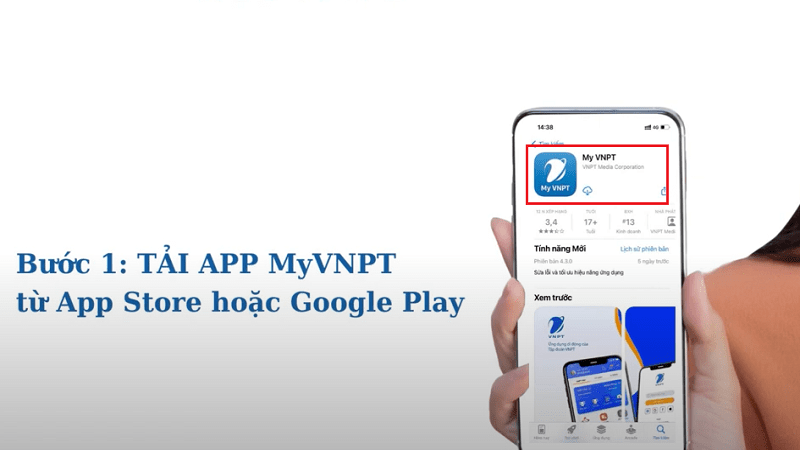
Tải ứng dụng đổi mật khẩu my VNPT về điện thoại
Bạn cần tải ứng dụng My VNPT từ App Store đối với điện thoại IPhone. Hoặc Google Play (CH Play) đối với điện thoại androi để tải ứng dụng My VNPT, bỏ qua bước này nếu bạn đã cài đặt.
Bước 2: Đăng ký hoặc đăng nhập ứng dụng My VNPT.
Tại bước này, bạn cần đăng nhập tài khoản trên app My VNPT hoặc đăng ký nếu chưa có tài khoản. Truy cập vào Tab viễn thông -> chọn dịch vụ Internet -> Tại phân vùng “Thiết bị của tôi”, chọn thiết bị cần cài đặt.
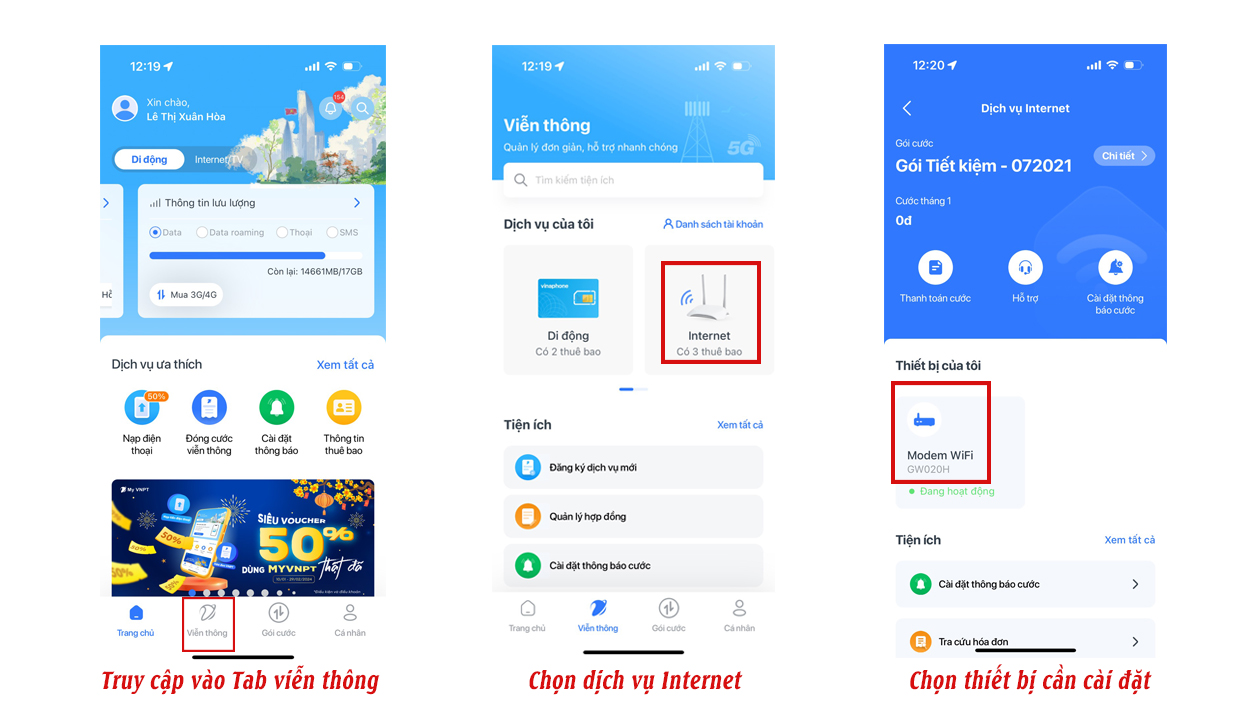
Bước 3: Chọn đổi mật khẩu wifi trên ứng dụng My VNPT.
Tại màn hình cài đặt wifi sẽ hiển thị nút bật tắt wifi, tên wifi và mật khẩu hiện tại -> Chọn tên wifi cần thay đổi mật khẩu -> Bấm vào hình bút ở cuối ô Mật khẩu để đổi lại.
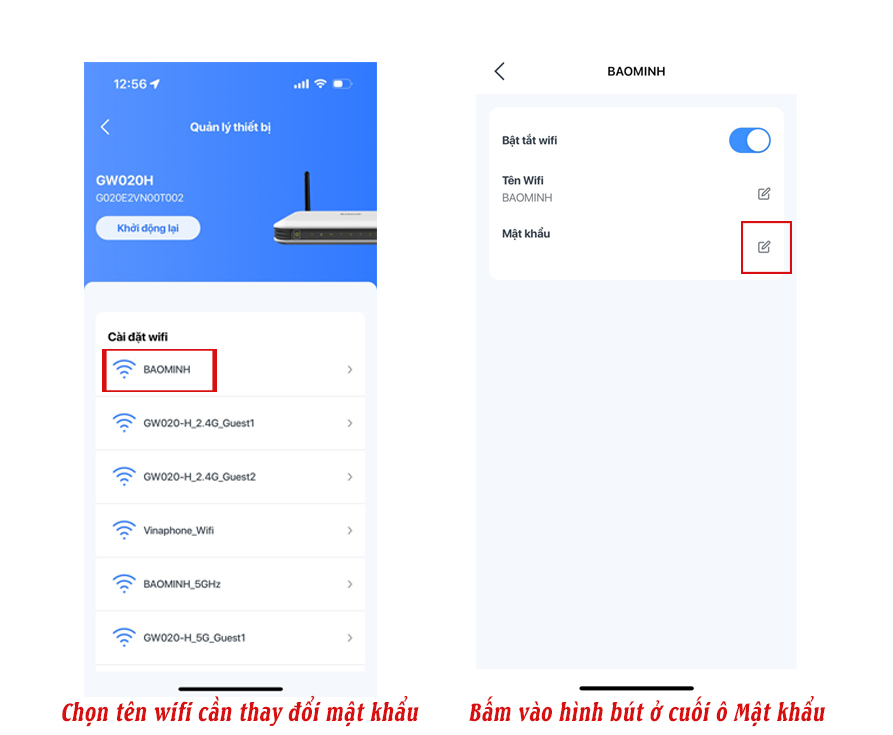
Bước 4: Nhập mật khẩu wifi VNPT mới.
Thực hiện nhập mật khẩu mới và nhập lại mật khẩu, yêu cầu mật khẩu có tối thiểu từ 8 ký tự trở lên, cho phép nhập chữ thường, in hoa không dấu, không bao gồm dấu cách và ký tự đặc biệt.
Bước 5: Chọn “Lưu” để hoàn tất quá trình đổi
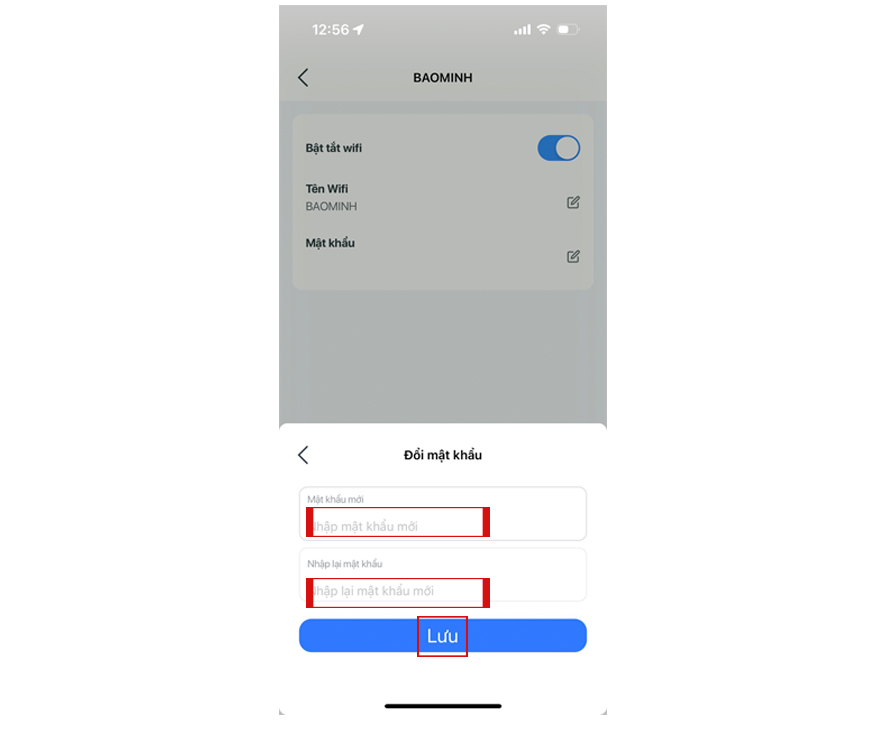
Như vậy, chỉ với vài thao tác đơn giản là bạn đã hoàn thành việc đổi mật khẩu wifi, rất dễ dàng, nhanh chóng và đảm bảo thành công 100%. Chúc tất cả các bạn thực hiện việc thay đổi mật khẩu mạng VNPT bằng app My VNPT thành công. Trường hợp thắc mắc hoặc cần hỗ trợ trực tiếp việc đổi mật khẩu wifi VNPT bạn liên hệ 18001166 nhánh 1 nhé!
 Lượt truy cập: 27912819
Lượt truy cập: 27912819
 Đang online: 3
Đang online: 3
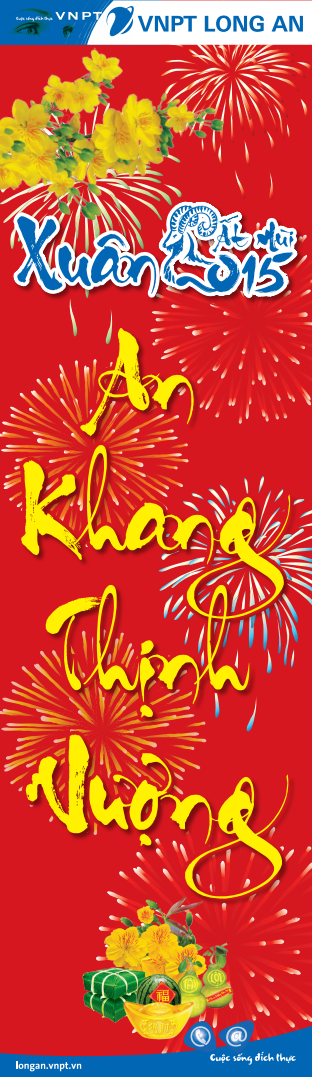
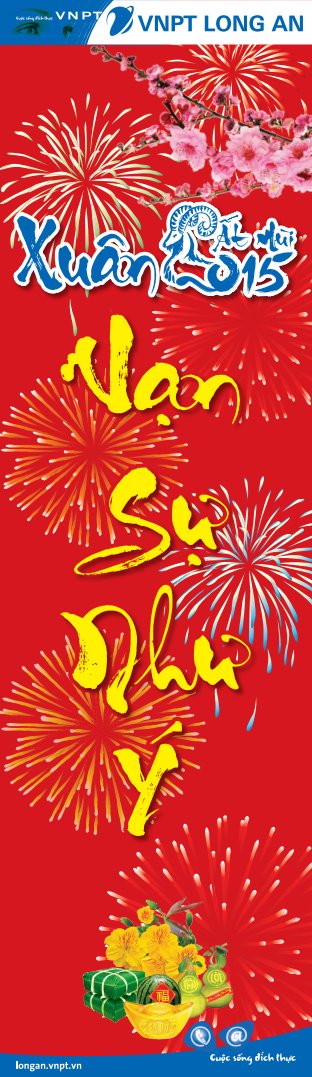

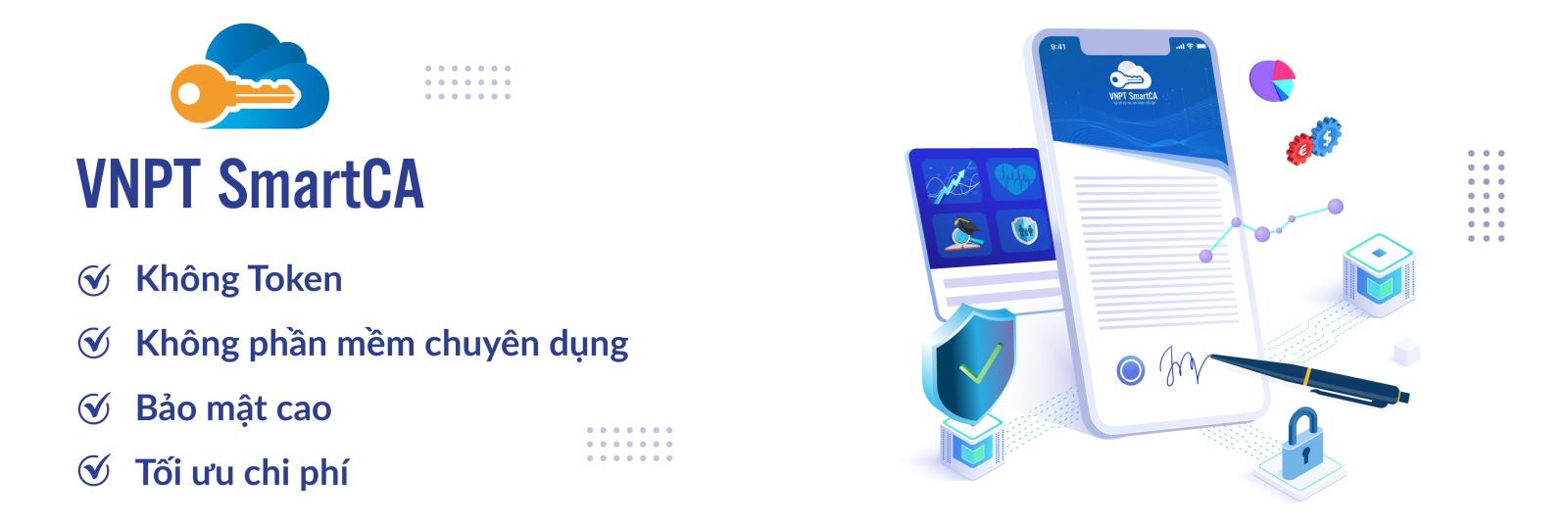
.jpg)




